
El Módulo de Incremento Salarial permite gestionar aquellos procesos o solicitudes de incrementos que tenga la compañía para sus colaboradores. Este instructivo es aplicado para el personal Fuera de Convenio.

1. Tipos de Revisiones
Configuramos los motivos que van originar el proceso de incremento salarial, por ejemplos:
• Por High Performance
• Por Inflación
• Por Revisión Semestral
Para crear un nuevo motivo le dan click al icono “Agregar Revisión” Para crear una revisión se deberá ingresar como obligatorios los campos: Código y Nombre.

Módulo Incremento Salarial:
2. Procesos de Incrementos Salariales Se configura el estudio para los aumentos en un periodo determinado y los valores que otorgaran los Jefes. Para crear un nuevo motivo le dan click al icono “Crear Proceso de Incrementos”.

2.1 Crear Proceso de Compensación:
• Nombre Del Proceso: se debe fijar el nombre del estudio.
• Descripción del Proceso: puede describir el detalle del estudio a realizar.
• Fecha de Inicio: determina la fecha que inicia el proceso del estudio.
• Fecha de Finalización: fija la fecha de culminación del estudio.
• Luego tildar crear y comenzar a configurar.
Módulo Incremento Salarial:
2. 2 Crear Población: Configuramos la población o los colaboradores que van a participar en el estudio del aumento salarial. Para crear la Población tildamos la opción “Agregar Población”.

Nombre de la Población: asignar un nombre.
Tipo de Población: podemos desplegarla de dos (2) formas la población:
• Población Fija: La selección es permanente, no ocurre cambios al lanzar el estudio. • Población Variable: participan aquellos colaboradores que, al momento de lanzar el proceso de estudio cumple con determinada condición.
Módulo Incremento Salarial:
Como realizar la selección de Población Fija:
Para hacer la selección, puede hacer de dos (2) maneras:
• Por filtros avanzados: eligiendo cualquier atributo del colaborador.

Selección individual: tildamos uno a uno los colaboradores que van a participar en el estudio.
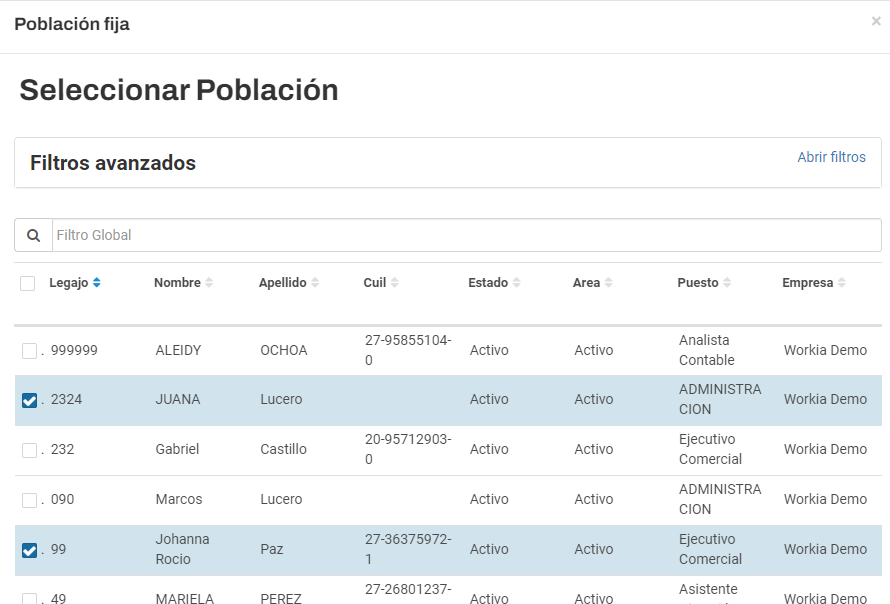
Cómo realizar la selección de Población Variable. Solo se puede hacer por filtros avanzados eligiendo cualquier atributo del colaborador.
Luego de seleccionar la Población, le damos guardar. Paso siguiente es Crear la Población.
2.3 Configurar Poblaciones:
Determinamos los porcentajes mínimo y máximo que se le van otorgar a los colaboradores por cada tipo de revisión (por inflación, por desempeño), también fijamos el porcentaje máximo a otorgar al conjunto total de colaboradores que participan en el proceso.
2.3.1 Tramo: Se configura los porcentajes máximo que se le pueda asignar al colaborador por un estudio o por varios estudios. Para crear el Tramo tildamos la opción “Agregar Tramo”
• Fecha: fijamos la fecha de inicio. • Fecha de Impacto: es la fecha que va modificar el salario por el estudio realizado. • Máximo a aumentar: se indica el porcentaje Máximo a otorgar por el tipo de revisión. • Tipo de Revisión: selecciona el tipo de revisión configurado (por inflación, desempeño, revisión semestral). • Mínimo sugerido aumentar: porcentaje mínimo a otorgar por cada tipo de revisión. • Máximo aumentar: porcentaje máximo que se fija a otorgar por cada tipo de revisión.
2.3.2 Población: Se configura el porcentaje máximo a otorgar al conjunto total de colaboradores que participan en el proceso.
• Máximo de aumento: se fija el porcentaje total de aumento para la población total que va a participar en el estudio.
• Antigüedad Mínima requerida: se fija la fecha en meses más antigua, para determinar la población que va ser beneficiada en el estudio.
• Tipo de Aprobación: puede ser de dos (2) manera:
⮚ Por Jerarquía: se va a fijar en la estructura organizacional El Jefe o los Jefes, pueden asignar los incrementos salariales a cada uno de sus colaboradores que depende de ellos.
⮚ Por Customizing: se define la persona o grupos de personas, que pueden otorgar estos incrementos, la aprobación es secuencial, si son 3 aprobadores va pasando uno a uno hasta que termine de aprobar el último.
• Revisores: es una instancia de confirmación, los revisores visualizan los valores que asignaron los aprobadores.
• Guardar: Al guardar visualizamos el estudio creado y su estado es Configurado.
3 Etapas que pueden recorrer el estudio.
Configurado: hemos transitado todas las etapas al momento de crear el proceso de incremento y todavía no ha sido lanzado.
En Proceso de aprobación: fue configurado, lanzado y está transcurriendo normalmente a las distintas personas involucradas, para que otorguen el incremento salarial a sus colaboradores.
Finalizado: cuando fue lanzado, todas las personas involucradas dieron los incrementos y las aprobaciones correspondiente y ya impacto en la ficha de los colaboradores.
Cancelado: se tomó la determinación el proceso de cancelado de este proceso.
4. Proceso para lanzar el estudio:
Para lanzar el proceso nos posicionamos en el menú y tildamos lanzar proceso. En esta instancia podemos hacer ajuste de la población, verificamos si es correcta la población o eliminamos los casos particulares, luego damos click a Lanzar Proceso.
Al lanzar el proceso el estado cambia: En proceso de aprobación.
5. Notificación para el Aprobador o Aprobadores
El aprobador o aprobadores le llega por email avisando que tiene pendiente una tarea por aprobar y por la bandeja de entrada del Self Service le llega la notificación.
6. Tablero de Comando de Incrementos Salariales:
Contiene información resumen de los colaboradores (legajo, puesto, área, salario).
En la columna Tramo / Tipo de revisión: visualizamos los tipos de revisión configurado en el estudio (Aumento por Inflación y Revisión Desempeño)
Los Jefes o Gerentes pueden asignar los incrementos salariales por porcentajes o por montos.
En la columna % Aumento Salarial: asignan los porcentajes por cada tipo de revisión, desplegando los montos en la columna Aumento Nominal.
En la Columna nominal: asignan los aumentos por montos y despliega los porcentajes.
La opción enviar: permite aprobar el incremento salarial.
La opción guardar: la información queda guardada pero su estado queda pendiente por aprobación. La opción rechazar: el proceso queda rechazado.
La opción volver: se sale del proceso
Al tildar la opción Enviar, el proceso avanza a la instancia de Revisión.
7. Notificación para el Revisor o Revisores
En la instancia de Revisor, el aprobador o los aprobadores designados le llega la notificación en la bandeja de entrada tanto de su email, como en su inbox del Self Service.
El revisor o revisores no puede modificar los porcentajes o montos determinado por el Jefes o los Jefes. La opción enviar: permite aprobar el incremento salarial.
La opción rechazar: el proceso queda rechazado.
La opción volver: se sale del proceso.
Al darle guardar el proceso queda aprobado.
8. Reportes Costo Salarial: visualizamos los costos incurrido por las compañías para el pago de sus colaboradores.
Historial de Incrementos: muestra el historial de los incrementos otorgados en un periodo determinado.
Aumentos Mensuales: muestra los aumentos otorgados mensualmente de los colaboradores en un periodo determinado.
¿Le ha sido útil este artículo?
¡Qué bien!
Gracias por sus comentarios
¡Sentimos mucho no haber sido de ayuda!
Gracias por sus comentarios
Sus comentarios se han enviado
Agradecemos su esfuerzo e intentaremos corregir el artículo